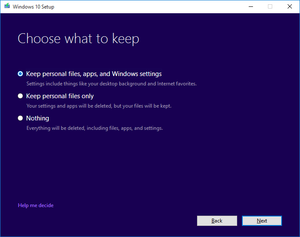Buongiorno,
il sistema operativo fà i capricci ? L’aggiornamento è rimasto a metà ? Cortana sembra essere diventata letteralmente isterica ?
In tal caso dovete risistemare il Sistema Operativo. Ma prima dovete mettere i vostri dati in sicurezza.
Non sapete cosa salvare i vostri dati e avete una miriade di file nel vostro hard disk ? Come fare per non perdere tutto ? Le procedure o strade possibili sono sostanzialmente due, e non sono opzionali ma sequenziali ! Significa che le dovete fare entrambe !
Fase uno
La prima cosa da fare consiste nel procedere con una copia di backup di tutto l’hard disk; abbiamo trattato l’argomento su un software che fà benissimo questa operazione. Dovreste sempre avere un hard disk abbastanza capiente per fare queste operazioni, se non sapete come scegliere un buon hard disk portatile vi consigliamo come valutare se i prodotti che state per acquistare sono validi in questo articolo quì. Inoltre dovete essere sicuri di aver rimosso tutti i virus, con gli appositi strumenti, come spiegato quì.
Fase due
Formattare o non formattare ? Bhè, prima di formattare sarebbe bene tentare con un ripristino per sovrascrittura del Sistema Operativo. In questo caso stiamo esaminando come ripristinare Windows 10, ovvero come ripararlo senza ripartire da zero.
La riparazione è la soluzione migliore solo in questi casi:
- Il menu di Windows 10 parte ma non lavora correttamente, non risponde propriamente
- La maschera Metro UI di Windows 10 non funziona
- Il Sistema Operativo è stato corrotto da dei Virus di cui è possibile comunque effettuare la rimozione
- Un tentativo di aggiornamento di Windows 10 è andato è finito male o è stato interrotto bruscamente
- Windows 10 fà i capricci, si pianta e và in loop. Lavora ma non si sà cosa stà facendo.
In questi casi vale la pena tentare di ripristinare l’installazione di Windows 10 con una riparazione forzata. L’opzione “formatta tutto e riparti da zero” la lasciamo come “extrema ratio” !
Requisiti minimi
I requisiti minimi per riparare l’installazione di Windows sono i seguenti:
- avere pieno e completo accesso al setup online di Windows 10, sul sito di Microsoft. potete usare anche una immagine ISO o un DVD o una installazione su chiavetta USB
- Devi essere in grado di accedere al sistema operativo Windows,ovvero deve essere possibile riavviare il PC, ed effettuare l’accesso col nostro utente amministratore. Se non fosse possibile dovreste cercare di utilizzare degli strumenti come un CD di ripristino di Windows, procedura che abbiamo esaminato qui, che permetta al sistema di ripartire e di effettuare un login. Se questo non fosse assolutamente possibile nemmeno via software potresti avere seri problemi sull’hard disk, in tal caso sarebbe bene sostituirlo.
Ripariamo l’installazione di Windows
Se i requisiti ci sono, iniziamo a reinstallare il sistema operativo.
- Prima di tutto inserite il disco del sistema operativo, o la chiavetta USB. Se avete una immagine virtuale del sistema operativo la potete montare in un disco virtuale, come esaminato in questo articolo
- Verificate che il PC sia collegato a internet e che navighi a buona velocità.
- Appena pronti, avviate il file “SETUP.EXE” cliccandolo due volte nel vostro hard disk o nella chiavetta USB
- Appena si apre la prima finestra di dialogo selezionate subito “Scaricare e installare gli aggiornamenti”
- Seguite la procedura passo passo fino ad eseguire l’avvio dell’installazione. Il Programma provvederà a scaricare eventuali aggiornamenti del sistema operativo, solo dopo procederà a sostituire quello installato nel PC con quello scaricato dalla rete. Naturalmente dovrete accettare le solite clausole contrattuali.
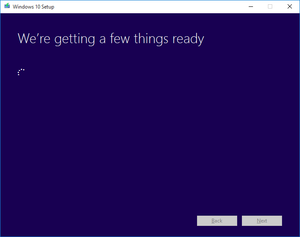

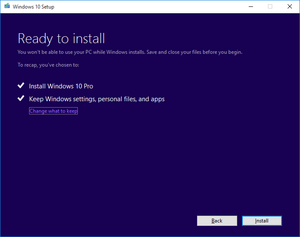
- L’ultima ma più importante pagina che dovrete visionare è quella che vi permette di scegliere cosa fare dei file contenuti nel vostro hard disk. Dovete selezionare l’opzione “mantieni i file, le applicazioni e ile impostazioni correnti di windows”, solo a questo punto potete procedere.
Il Pc dovrebbe riavviarsi diverse volte, automaticamente, ma nessuno dei file o della applicazioni installate andrà perduto. Se hai scelto l’opzione giusta i dati saranno preservati e resteranno integri. Anche le installazioni software non subiranno sostanziali cambiamenti.
Buon Lavoro !